新的屏幕管理功能
在 Alias 2013 中,我们引入了新的界面功能来帮助您充分利用屏幕空间。我们在此版本中做了进一步的改进。
- 我们增添了根据内容调整工具箱、工具架或控制窗口大小的功能。要调整窗口大小,请单击标题栏上的
 图标。
图标。 - “Transform CV”选项已从控制面板中移除,而是移到了其自己的编辑器窗口(双击该工具时该窗口将会打开)。但是,您仍然可以将该窗口附加至控制面板,方法是在按住
 键的同时将该窗口拖到控制面板顶部。
键的同时将该窗口拖到控制面板顶部。
图标标签默认会显示出来
文字标签现在默认显示在工具图标上。要隐藏这些标签,请选择“Preferences”>“General Preferences”,然后在“Interface”选项卡上单击“Icon labels”。
在工具和菜单上滑过鼠标时的视觉反馈
当将鼠标悬停在工具图标上时,图标现在显示为以灰色框围起。类似地,当将鼠标悬停在菜单项上时,菜单项以更浅的灰色显示,并用边框围起。
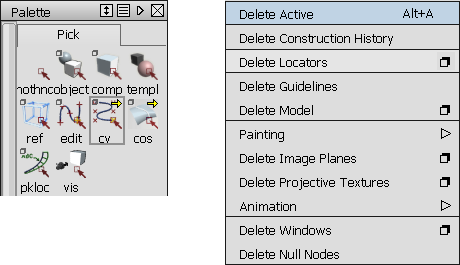
在“Pick CV”(左)和“Delete Locators”(右)上滑过鼠标时的视觉反馈
这种视觉反馈有助于选择适当的工具。
在默认工作流中没有针对短菜单的更多默认设置
现在,选择“Preferences”>“Menus”>“Short Menus”在默认工作流模式下没有任何效果,除非已从前一版本复制了您的用户首选项,或是自定义了自己的短菜单。
进行这项更改的目的是避免新用户在浏览用户界面时意外隐藏功能。
在正交视图中向 ViewCube 添加了正交标签
我们在 ViewCube 中添加了一个标签,以指示它何时设为正交视图。

“Save”按钮替换为选项框中的“Apply”按钮
“Save”按钮已从所有选项框中移除。其原来的位置现在是“Apply”按钮,如果选中该按钮,系统会记住选项的新值,但不关闭窗口。如果没有要应用的更改,则该按钮将被禁用(灰显)。
禁止在运行多个 Alias 会话时发出警告
我们在警告对话框中添加了一个“don't show again”复选框,当同时运行多个 Alias 会话时该对话框就会显示。选中该复选框可避免再次出现此警告。
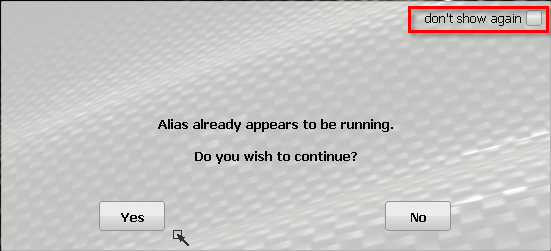
User Colors - 更改到“File”菜单中
“Preferences”>“Interface”>“User Colors”窗口的“File”菜单进行了一些更改。
我们移除了“Store as Default”选项,因为在退出 Alias 时,Alias 现在可以自动保留所做的设置(请参见 永久用户选项)。
“Store”和“Retrieve”已分别重命名为“Export”和“Import”,但它们的功能保持不变。
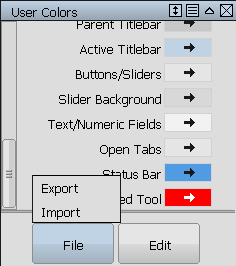
当导入或导出颜色文件时,浏览器会打开到 .../UserPrefs2014/Colors 文件夹,这是保存用户颜色文件的位置。现在,有一个 Default 子文件夹,这是默认颜色文件独立于用户文件存储的位置。
层栏上的其他滚动特征
当层按钮无法完全适合栏的大小时,滚动箭头现在显示在层栏的两端。同样,当将光标移动到层栏上时,层栏下面会显示一个较细的滚动条(显示为创建层的颜色)。
“True”横断面重命名为“Radial”
为了保持一致性,对“True”横断面的引用已更改为“Radial”。此更改包括“Windows”>“Editors”>“Cross Section Editor”的“New”菜单中的“True (Radial)”工具。此外,还包括将相应横断面工具放置在工具架上时该工具的图标。
内部流动控制标签
“Freeform Blend”中“Interior Flow Control”的切换标签仅当存在要对齐的内部边界时显示(图 1)。否则,仅显示“Start”和“End”标签(图 2)。
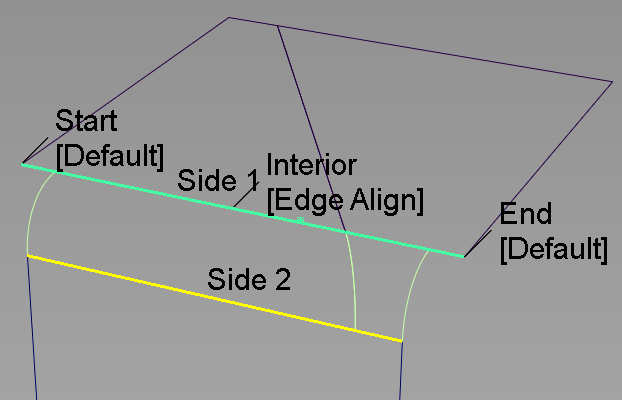
图 1

图 2